Kaip įdiegti Windows XP iš disko. Išsamios „Windows XP“ diegimo instrukcijos Iš naujo „Windows XP“ įdiegimas iš disko Žingsnis po žingsnio instrukcijos
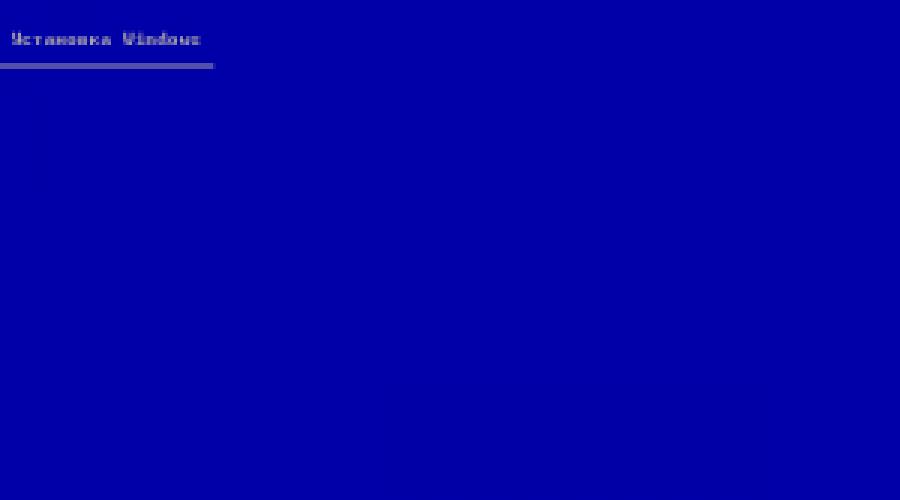
„Windows XP“ šiandien išlieka viena populiariausių operacinių sistemų. Vartotojai vertina jį dėl jo patikimumo ir gebėjimo dirbti su silpna sena aparatūra. Žingsnis po žingsnio Windows XP diegimas yra gana greitas ir paprastas procesas. Žemiau pateikiamas išsamus jo aprašymas.
Kompiuterio paruošimas naujos OS diegimui
Paprasčiausias būdas įdiegti Windows XP yra iš diegimo disko. Jei, užuot nuskaitę duomenis iš jos, sistema pradeda įkelti seną OS arba pasirodo juodas ekranas, kuris nereaguoja į mygtukų paspaudimus, tereikia įeiti į BIOS ir atlikti atitinkamus nustatymus:
- Atidarykite Advanced BIOS Features arba BIOS / Boot Device Priority skyrių;
- Pasirinkite First Boot Devise;
- Atsidariusiame sąraše pasirinkite CDROM arba savo disko pavadinimą;
- Išsaugokite rezultatą paspausdami klavišą F10 ir iš naujo paleiskite kompiuterį.
 Atminkite, kad šiandien yra daugybė nešiojamųjų kompiuterių BIOS versijų, todėl aprašyti veiksmai diegiant OS nešiojamajame kompiuteryje gali šiek tiek skirtis.
Atminkite, kad šiandien yra daugybė nešiojamųjų kompiuterių BIOS versijų, todėl aprašyti veiksmai diegiant OS nešiojamajame kompiuteryje gali šiek tiek skirtis.
Pereikime tiesiai prie diegimo
 Pirmasis langas yra mėlynas ekranas. Šiame etape žingsnis po žingsnio atliekamas programinės įrangos diegimas, norint įdiegti „Windows XP“ SCSI (didelės spartos diske) arba RAID masyve. Norėdami tai padaryti, paspauskite F6, po kurio prasidės atitinkamų tvarkyklių diegimas. Tačiau daugeliu atvejų vartotojai įdiegia sistemą į įprastą standųjį diską, o tai nereikalauja jokio įsikišimo diegiant šiame etape, tereikia laukti kito pasveikinimo ekrano.
Pirmasis langas yra mėlynas ekranas. Šiame etape žingsnis po žingsnio atliekamas programinės įrangos diegimas, norint įdiegti „Windows XP“ SCSI (didelės spartos diske) arba RAID masyve. Norėdami tai padaryti, paspauskite F6, po kurio prasidės atitinkamų tvarkyklių diegimas. Tačiau daugeliu atvejų vartotojai įdiegia sistemą į įprastą standųjį diską, o tai nereikalauja jokio įsikišimo diegiant šiame etape, tereikia laukti kito pasveikinimo ekrano.
- Įdiekite Windows XP. Standartinis pasirinkimas daugeliu atvejų yra įdiegti sistemą nuo nulio arba atkurti seną. Naudojama patogi grafinė sąsaja.
- Sistemos atkūrimas naudojant konsolę. Tai profesionalių vartotojų ir meistrų pasirinkimas – atkūrimas atliekamas iš komandinės eilutės naudojant DOS komandas. Tokiu atveju pilnas sistemos iš naujo įdiegimas neatliekamas.
 Tada sistema pradeda ieškoti anksčiau įdiegtų OS versijų. Jei tokių rasta, sąrašas bus rodomas šiame ekrane žemiau, o meniu pasiūlys tolesnių veiksmų parinktis:
Tada sistema pradeda ieškoti anksčiau įdiegtų OS versijų. Jei tokių rasta, sąrašas bus rodomas šiame ekrane žemiau, o meniu pasiūlys tolesnių veiksmų parinktis:
- atkurti seną „Windows XP“;
- įdiegti naują OS kopiją.
 Pirmuoju atveju galėsite naudoti anksčiau įdiegtas programas. Bus pakeisti tik sistemos failai, bet diegimas bus baigtas visiškai. Antrasis variantas apima visišką sistemos pertvarkymą.
Pirmuoju atveju galėsite naudoti anksčiau įdiegtas programas. Bus pakeisti tik sistemos failai, bet diegimas bus baigtas visiškai. Antrasis variantas apima visišką sistemos pertvarkymą.
Sąrašas nebus rodomas ne tik tuo atveju, jei „Windows XP“ įdiegta „tuščiame“ kompiuteryje, bet ir jei anksčiau įdiegta sistema turi kitą leidimą ar pakeitimų paketą.
Svarbiausias montavimo momentas
Kitas diegimo taškas yra galbūt pats svarbiausias, todėl jį reikia atlikti apgalvotai ir atsargiai. Turėsite identifikuoti sistemos skaidinį ir skirti vietos diske, kad sistemai skirtame virtualiame diske užtektų vietos jos veikimui.
Žinoma, tiek sistemai, tiek savo asmeniniams duomenims galite naudoti tą patį skaidinį, lygų visai vietai kietajame diske, tačiau tokia organizacija garantuotai sukels daug problemų ateityje.
Mes padalijome diską į skaidinius
Jei įdiegiate „Windows XP“ visiškai naujame diske, turėsite patys platinti skaidinius, nes ši žingsnis po žingsnio procedūra dar niekada nebuvo atlikta. Pasirodžiusiame lange bus nurodytas nepaskirstytos srities dydis – jis sutaps su viso kietojo disko dydžiu. 
Čia reikia sukurti vadinamąjį Sistemos skaidinys yra tas, kuriame bus įdiegta OS. Norėdami tai padaryti, turite nurodyti jo dydį megabaitais (1 GB yra lygus 1024 MB) ir klaviatūroje paspauskite „Enter“. Po to vėl grįšite į langą, kuriame standusis diskas yra padalintas. Sukurta sekcija jau bus rodoma atskiroje eilutėje su jai priskirta lotyniška raide (dažniausiai C). 
Nereikėtų taupyti sistemos skaidinio dydžio – nuo to priklausys sistemos stabilumas. Minimali vieta Windows XP diegti – 20 GB, tačiau geriau skirti ne 20, o 40 ar net visus 60 GB.
Panašiai iš likusios nepaskirstytos srities sukuriame kitas asmens duomenų skiltis, tačiau nereikėtų įsijausti į jų kiekį – tokiu atveju dideli failai ir aplankai bus paskirstomi ne taip efektyviai, o naršymas po skyrelius taps aktyvesnis. paini.
Formatuokite sistemos skaidinį
Tada turėsite pasirinkti skaidinį, kad įdiegtumėte sistemą (mūsų atveju, diską C) ir paspauskite klavišą „Enter“. Atsidarys langas, kuriame prašoma formatuoti skaidinį.  Pasirinkite greitą formatavimą naudodami NFTS sistemą (FAT yra pasenęs). Baigus formatavimą, prasidės sistemos failų diegimo procesas.
Pasirinkite greitą formatavimą naudodami NFTS sistemą (FAT yra pasenęs). Baigus formatavimą, prasidės sistemos failų diegimo procesas.  Sunkiausias montavimo etapas baigtas.
Sunkiausias montavimo etapas baigtas.
Beje, jei diskas, kurį suskirstėte į skaidinį, nėra suformatuotas, šią procedūrą galite atlikti su kiekvienu sukurtu asmeninių duomenų skaidiniu, net ir baigę „Windows XP“ diegimą standartinėmis priemonėmis.
Jei pertvarkote sistemą, o diskas jau yra padalintas, tuomet tiesiog pasirinkite skaidinį su sistema, kurią norite įdiegti iš naujo, suformatuokite ir pradėkite diegimo procesą. Jei nuspręsite suformatuoti likusius skaidinius, visa informacija apie juos bus prarasta.
Diegimo užbaigimas
Kai sistemos failai bus nukopijuoti, kompiuteris bus paleistas iš naujo ir diegimas bus tęsiamas.
Mes nustatome pradinius parametrus:

„Windows XP“ ir apskritai „Windows“ diegimas yra paprastas, bet ilgas procesas.
Papasakosiu kaip tai padaryti be specialistų/kompiuterių draugų pagalbos. Taigi visas procesas yra padalintas į 3 loginius etapus:
- I etapas: Pasiruošimas
- II etapas: montavimas
- III etapas: nustatymas
I etapas: pasiruošimas įdiegti „Windows“.
Prieš pradėdami diegti „Windows“, turite nukopijuoti visą svarbią informaciją ir nustatymus, kad jų neprarastumėte.
Yra daug įvairių būdų, kaip tai padaryti, ir aš nenagrinėsiu visų variantų, o sutelksiu dėmesį į pagrindinius.

Šiuo metu mūsų parengiamieji darbai baigti ir galime pereiti tiesiai prie diegimo.
II etapas: „Windows“ diegimas
Taigi, dabar esame pasiruošę ir galime pereiti tiesiai prie montavimo.
Mes įdedame diską su mūsų brangia Windows XP į diską ir... ne, mes jo neįdiegiame. Net negalvokite apie operacinės sistemos įdiegimą iš pačios operacinės sistemos! Turime iš naujo paleisti ir įvesti bios suspended animation (iš žodžio Basic I nput/O utput S system). Norėdami jį įvesti, turite paspausti mygtuką Del, kai paleidžiate kompiuterį, arba F2, jei turite nešiojamąjį kompiuterį. Nors kai kuriais atvejais reikia paspausti kitus klavišus, todėl pažiūrėkite, kas parašyta monitoriaus ekrano apačioje. bus toks pranešimas kaip „paspauskite del, kad įeitumėte į sąranką“.

Galiausiai, „Windows“ įdiegė, paleidote iš naujo, dabar galite pašalinti diegimo diską ir pereiti prie trečiojo etapo.
III etapas: sąranka įdiegus Windows
Išimame diegimo diską ir pradedame diegti.
- Vairuotojai ir ką su jais daryti.
Pirmiausia reikia įdiegti tvarkykles, kad kompiuteris žinotų, ką su kuo daryti, ir apskritai jaustųsi patogiai.- Įdėkite diską iš pagrindinės plokštės. Mums svarbu įdiegti 3 tvarkykles: mikroschemų rinkinį (lustų rinkinį), garso (garso) ir internetą (eternetą). Bet jei programa jums siūlo daugiau, mes sutinkame su šiuo mandagumu ir ją įdiegiame. Paleiskite iš naujo, kad tvarkyklės būtų visiškai įdiegtos.
- Jei nėra diskų, prisimename, kur atsisiuntėme tvarkykles iš oficialių svetainių, ir iš ten jas įdiegėme.
- Įdedame diską iš savo vaizdo plokštės. Kaip galite pastebėti (arba nepastebėti), jei vilkite langus, pamatysite, kad jie juda trūkčiodami. Tai rodo, kad vaizdo įrašo tvarkyklė neįdiegta. Taigi įdiekite vaizdo tvarkyklę iš disko ir paleiskite iš naujo.
- Toliau mes laikomės tos pačios schemos ir įdiegiame likusią įrangą. Pavyzdžiui, skaitytuvas, spausdintuvas, planšetinis kompiuteris, pelė, klaviatūra ir kt.
- Sėkmingai įdiegta arba kaip nustatyti, ar viskas yra vietoje
Turime įsitikinti, kad nieko nepamiršome ir ar visos tvarkyklės įdiegtos teisingai. Tai padaryti nėra sunku. Eime Valdymo skydas -> Sistema -> Aparatūra -> Įrenginių tvarkytuvė. Kaip matote, čia yra visa įdiegta įranga. Jei šalia kažko yra klaustukas, tai reiškia, kad šio įrenginio tvarkyklė neįdiegta ir sistema nežino, ką daryti su šia įranga. Jei radote tokią piktogramą, perskaitykite, kas parašyta šalia jos, ir įdiekite šio įrenginio tvarkyklę. Idealiu atveju iš viso neturėtų būti klaustukų, kaip, pavyzdžiui, čia:
3. Optimizavimas arba atminties atlaisvinimas.
Patogesniam darbui skaidinyje, kuriame įdiegta Windows, nieko nereikalingo diegti nereikėtų, taip pat patartina neturėti swap failo ir laikinojo aplanko. Tai mes dabar darysime.
- Neleidžia man prisijungti prie interneto?
Prisimeni, kai ant popieriaus lapo užrašydavome keistus skaičius? Dabar turite juos vėl įrašyti. Norėdami tai padaryti, atlikite pirmojo etapo 3 veiksmą
Tai užbaigia visą procesą. Dabar turite visiškai naują „Windows“, kuri taip pat jau sukonfigūruota. Gali būti naudojamas
Pokalbis
Atrodo, kad visa tai yra labai sudėtinga ir nesuprantama, bet po 10-20 identiškų veiksmų ir Windows nustatymų tai padarysite akimirksniu. O įdiegti OS tikrai nėra nieko sudėtingo, tik reikia šiek tiek daugiau laiko ir dėmesio
Dabar norėčiau paminėti kai kuriuos dalykus, kurie kažkodėl neįtraukti į šio straipsnio apimtį.
- Rašydamas šį straipsnį galvojau tik apie diską su oficialia Windows XP kopija. Nematau įvairių mazgų, kaip Zver, Philka ir t.t. Ir nors agregatų diegimas praktiškai nesiskiria nuo licencijuotos „Windows XP“ kopijos diegimo, agregatą įdiegiate rizikuodami ir rizikuodami.
- Priežastis, dėl kurios nepaminėjau „Windows XP“ registravimo, yra ta, kad procesas yra gana paprastas, nesvarbu, ar jūsų raktas atspausdintas ant dėžutės, ar išsiųstas jums paštu.
- Negalvojau apie galimybę įdiegti tvarkykles iš specialių programų, nes nemanau, kad ši parinktis yra pakankamai saugi.
PS: Straipsnį parašė žmogus, pasislėpęs po slapyvardžiu „barn4k“ (draugas ir projekto asistentas). Už ką aš jam labai dėkoju.
Kaip visi žino, darbui su kompiuteriu reikia operacinės sistemos, kuri laikui bėgant tampa nebenaudojama dėl virusų, šiukšlių ir kitų veiksnių. Daugelis žmonių mano, kad dėl pakartotinio diegimo geriau kreiptis į profesionalą, tačiau aš siūlau jums nuoseklias instrukcijas, kaip įdiegti „Windows XP“. Ją išstudijavę neabejosite, kad Windows XP galite įdiegti patys.

Kodėl reikia iš naujo įdiegti „Windows“?
Remiantis statistika, net jei turite gerą kompiuterio apsaugą nuo virusų ir rūpestingai elgiatės, vis tiek turite iš naujo įdiegti „Windows XP“ kas trejus metus. Sistemoje besikaupiančios „šiukšlės“ kartais būna pašalinus programas ir žaidimus, kuriuose yra nustatymų, konfigūracijos failų ir kitų senos programos sistemos failų. Daugelis programų daro įrašus registre, o ištrynus įrašas lieka „gyvas“ sistemoje. Būna ir taip, kad kompiuteris pakimba ir niekaip jo „atgaivinti“ nepavyksta, o išvada byloja pati: reikia įdiegti naują „Windows xp“.
Kompiuterio nustatymas paleisti iš disko.
Paprastai, kai kompiuteris paleidžiamas, trumpam pasirodo pagrindinės plokštės ekranas, tada įrašas patikrinamas ir dabar matome „Windows XP“ sveikinimą. Norėdami įdiegti, mums nereikia paleisti pačios „Windows“, bet turime paleisti diską su „Windows XP“ atvaizdu. Norėdami tai padaryti, turite eiti į Bios. Norėdami įvesti BIOS, įjungdami kompiuterį turite paspausti klavišą DEL arba F1. (Nešiojamuose kompiuteriuose naudokite F1, F2, F3, DEL, Ctrl+Alt+Esc. Jei daugiau nei viena kombinacija neveikia, tuomet reikia ieškoti oficialioje svetainėje, kaip įvesti bios).
Dažniausiai yra tik dviejų tipų bios:

1. Phoenix AwardBIOS.
Jei turite šią konkrečią versiją, turite atlikti šiuos veiksmus: įveskite skyrių „Išplėstinės BIOS funkcijos“, pasirinkite „First Boot Device“ ir priskirkite reikšmę CD-ROM. Tada paspauskite klavišą F10 (norėdami išsaugoti nustatymus ir išeiti) ir pasirodžiusiame dialogo lange pasirinkite Taip.

2. Amerikos Megatrends BIOS.
Šioje versijoje fonas bus pilkas, o skyriai bus parašyti eilutėje viršuje. Pirmiausia turite įvesti skyrių „Boot“, tada į „Boot Device Priority“ poskyrį ir elemente „1st Boot Device“ pasirinkite savo CD-ROM įrenginį. Kaip ir Phoenix AwardBIOS, paspauskite klavišą F10 ir patvirtinkite Taip.
Tai užbaigia kompiuterio sąranką.

Paleiskite „Windows“ diegimo programą.
Pirmas žingsnis – į diską įdėkite „Windows“ diską ir iš naujo paleiskite kompiuterį. Tamsiame ekrane pamatysime užrašą „Press any key to boot from CD“, o tai reiškia, kad paspauskite bet kurį klavišą, kad paleistumėte diską, ką mes ir darome. Šis pranešimas rodomas ne ilgiau kaip penkias sekundes, todėl reikia nedelsiant paspausti bet kurį klavišą. Jei neturėjote laiko, turėtumėte iš naujo paleisti kompiuterį ir dar kartą paspausti klavišą.

Monitoriuje pamatysime, kad „Windows“ diegimas prasidėjo. Nereikia kištis, nebent norite įdiegti specialią RAID arba SCSI tvarkyklę. Tokiu atveju turite paspausti klavišą F6.

Toliau mūsų paklaus:
1. Pradėkite diegti Windows XP (įvesties klavišas)
2. Atkurkite „Windows“ (R klavišas)
3. Išeikite iš diegimo programos (F3 klavišas)

Paspaudžiame Enter ir atsiranda licencijos sutartis; norėdami sutikti ir tęsti diegimą, paspauskite F8. Tada turite pasirinkti standžiojo disko skaidinį, kuriame bus įdiegta. Jei diskas naujas ir jame yra tik nepaskirstyta sritis, reikia sukurti skaidinį (C klavišą), nurodyti jame reikiamą dydį.

Taip pat mums bus pasiūlyta greitai ir įprastai suformatuoti standųjį diską. Formatuoti geriausia kaip įprasta naudojant ntfs failų sistemą. Galų gale, pagaliau prasidės ilgai lauktas „Windows XP“ diegimas, kurį užbaigus, kompiuteris persikraus ir pasirodys langas su užrašu „Paspauskite bet kurį klavišą, kad paleistumėte iš kompaktinio disko“, šį kartą mes nieko nespaudžiame!

Atsiras toks langas, kuriame nieko keisti nereikia, bet kitame būtinai įveskite pavadinimą ir organizaciją.
Turbūt kas antroje su kompiuteriu susijusioje svetainėje yra straipsnis apie kaip įdiegti operacinę sistemą Windows XP. Maniau, kad mano tinklaraštis nebus išimtis ir liktų jame Windows XP diegimo instrukcijos.
„Windows“ galite įdiegti tuščiame standžiajame diske; ant jau įdiegtos sistemos; arba kaip antrą (trečią ir pan.) operacinę sistemą. Kiekviena iš šių parinkčių turi savo ypatybes. Šiandien noriu jums pasakyti, kaip visiškai iš naujo įdiegti esamą operacinę sistemą formatuojant sistemos diską.
Apskritai, Windows XP diegti galite pradėti dviem būdais: 1) paleidžiant iš diegimo disko; 2) tiesiai iš įdiegtos sistemos. Pirmasis variantas yra geresnis, ir mes jį apsvarstysime.
Mažas nukrypimas: aš pats nedariau straipsnyje naudojamų ekrano kopijų. Pasiskolinau juos iš svetainės compbegin.ru. Tikiuosi, kad autorė dėl to manęs neįsižeis :)
Taigi, montavimui mums reikia įkrovos diskas su Windows XP operacine sistema. Tik tokiame diske yra specialus paslėptas skaidinys su svarbiais sistemos failais, kurie leis kompiuteriui paleisti tiesiai iš šio kompaktinio disko.
Įjungiame kompiuterį ir pirmiausia einame į BIOS, kad sukonfigūruotume paleidimą iš disko. Norėdami tai padaryti, iškart po įjungimo paspauskite klaviatūros klavišą Ištrinti arba F2(gali būti naudojami ir kiti klavišai, todėl reikia atidžiai stebėti ekrane rodomus nurodymus).
Patekę į BIOS, turite rasti skyrių su žodžiu Įkrovimas, tada pakeiskite įkrovos įrenginių tvarką, kad CD-ROM būtų pirmoje vietoje. Priklausomai nuo BIOS versijos, įrenginys, iš kurio bus paleistas kompiuteris, pasirenkamas iš sąrašo arba perkeliamas į viršų naudojant klavišus F5/F6, +/-
.
Atlikę pakeitimus, išeiname iš BIOS, išsaugodami nustatymus. Prieš išvykdami į diską turite įdėti diską su Windows XP, kad kompiuteris galėtų iš jo paleisti.
Jei jūsų kompiuteryje jau buvo įdiegta „Windows“ operacinė sistema, po perkrovimo ekrane pamatysite „“ (tai reiškia „Paspauskite bet kurį klavišą, kad paleistumėte iš kompaktinio disko“). Atitinkamai, turite paspausti bet kurį klaviatūros mygtuką. Jei lauksite daugiau nei 10 sekundžių, bus pradėta įkelti dabartinė standžiajame diske įdiegta operacinė sistema (tada turėsite iš naujo paleisti kompiuterį).  Ekrane pasirodys „Windows XP“ diegimo programos apvalkalas. OS patikrins kompiuteryje įdiegtą aparatinę įrangą ir pradės atsisiųsti diegimo failus.
Ekrane pasirodys „Windows XP“ diegimo programos apvalkalas. OS patikrins kompiuteryje įdiegtą aparatinę įrangą ir pradės atsisiųsti diegimo failus.  Šio proceso pabaigoje pasirodys langas, kuriame bus prašoma pradėti diegti „Windows“. Spustelėkite Įeikite klaviatūroje.
Šio proceso pabaigoje pasirodys langas, kuriame bus prašoma pradėti diegti „Windows“. Spustelėkite Įeikite klaviatūroje.  Tada sutikite su licencijos sutartimi spustelėdami F8.
Tada sutikite su licencijos sutartimi spustelėdami F8. Tada jis ieškos ankstesnių jūsų kompiuteryje įdiegtų „Windows“ kopijų. Jei tokių yra, pamatysite ekraną su šių sistemų sąrašu.
Tada jis ieškos ankstesnių jūsų kompiuteryje įdiegtų „Windows“ kopijų. Jei tokių yra, pamatysite ekraną su šių sistemų sąrašu.  Čia taip pat bus pasiūlyta:
Čia taip pat bus pasiūlyta:
1) Atkurkite rastą Windows kopiją paspausdami R klavišą .
Atkūrimas gali padėti, jei Windows sistemos failai yra sugadinti, ištrinti arba pakeisti užkrėstais failais.
Jei pasirinksite šią parinktį, turėsite atlikti visą sistemos diegimo procedūrą, kurios metu visi senosios kopijos sistemos failai bus pakeisti naujais iš kompaktinio disko. Visi jūsų duomenys, nustatymai ir įdiegtos programos niekur nedings.
2) Įdiekite naują Windows kopiją paspausdami Esc klavišą .
Nes norime įdiegti naują „Windows XP“, tada paspauskite klaviatūrą Esc.
Nematysite lango su įdiegtų sistemų sąrašu, jei diegiate sistemą naujame standžiajame diske arba jei ankstesnėje Windows kopijoje yra kitoks leidimas arba pakeitimų paketas.
Nes mano atveju operacinė sistema jau buvo įdiegta kompiuteryje, o kietasis diskas jau buvo paskirstytas į loginius diskus. Todėl pasirodo langas, kuriame pateikiami visi rasti skaidiniai.  Jei dabartinis standžiojo disko skaidinys jums netinka, galite ištrinti esamus skaidinius paspausdami D(norimą skyrių galite pasirinkti naudodami klaviatūros rodykles). Ištrynus skaidinį, jo užimta sritis tampa nepaskirstyta, o visi šiame loginiame diske esantys duomenys ištrinami.
Jei dabartinis standžiojo disko skaidinys jums netinka, galite ištrinti esamus skaidinius paspausdami D(norimą skyrių galite pasirinkti naudodami klaviatūros rodykles). Ištrynus skaidinį, jo užimta sritis tampa nepaskirstyta, o visi šiame loginiame diske esantys duomenys ištrinami.
Esama kietojo disko struktūra man tinka, todėl klaviatūroje esančia rodykle parenku skaidinį, kuriame bus įdiegta sistema. Tebūnie C: 2 skyrius (SISTEMA). Tada paspaudžiu Įeikite.
Jei pasirodys šis langas, tiesiog spustelėkite Įeikite. Tada pasirinkite „Formatuoti skaidinį naudojant NTFS“ ir spustelėkite Įeikite.
Tada pasirinkite „Formatuoti skaidinį naudojant NTFS“ ir spustelėkite Įeikite. Formatavimo procesas prasidės:
Formatavimo procesas prasidės:  Kai tai bus baigta, „Windows XP“ failai bus pradėti kopijuoti į standųjį diską:
Kai tai bus baigta, „Windows XP“ failai bus pradėti kopijuoti į standųjį diską:  Kai kopijavimas bus baigtas, kompiuteris bus paleistas iš naujo. Jei po perkrovimo pasirodo ekranas su užrašu „“, nieko nespauskite (tik palaukite 10 sekundžių). Priešingu atveju diegimas prasidės iš naujo.
Kai kopijavimas bus baigtas, kompiuteris bus paleistas iš naujo. Jei po perkrovimo pasirodo ekranas su užrašu „“, nieko nespauskite (tik palaukite 10 sekundžių). Priešingu atveju diegimas prasidės iš naujo.
Tada „Windows“ pasiūlys konfigūruoti kalbą ir regioną. Spustelėkite „Kitas“.  Lange „Programos priklausomybės nustatymas“ įveskite pavadinimą (pvz.: Ivanas) ir organizacijos pavadinimą (pavyzdžiui: Nome). Spustelėkite „Kitas“.
Lange „Programos priklausomybės nustatymas“ įveskite pavadinimą (pvz.: Ivanas) ir organizacijos pavadinimą (pavyzdžiui: Nome). Spustelėkite „Kitas“.  Atsidarys langas „Produkto raktas“, kuriame turite įvesti „Windows XP“ serijos numerį.
Atsidarys langas „Produkto raktas“, kuriame turite įvesti „Windows XP“ serijos numerį.  Tada sugalvokite ir įveskite kompiuterio pavadinimą, pagal kurį jis bus matomas tinkle (naudokite lotyniškas raides). Administratoriaus slaptažodis gali būti paliktas tuščias.
Tada sugalvokite ir įveskite kompiuterio pavadinimą, pagal kurį jis bus matomas tinkle (naudokite lotyniškas raides). Administratoriaus slaptažodis gali būti paliktas tuščias.  Lange „Laiko ir datos nustatymas“ patikrinkite visus nustatymus ir spustelėkite „Kitas“.
Lange „Laiko ir datos nustatymas“ patikrinkite visus nustatymus ir spustelėkite „Kitas“.  Kitus du langus matysite tik tuo atveju, jei „Windows XP“ paskirstyme yra jūsų tinklo plokštės tvarkyklė. Pirmajame iš jų žymeklį paliekame pozicijoje „Įprasti nustatymai“, o antrajame sutinkame su darbo grupės WORKGROUP pavadinimu ir tiesiog spaudžiame „Kitas“.
Kitus du langus matysite tik tuo atveju, jei „Windows XP“ paskirstyme yra jūsų tinklo plokštės tvarkyklė. Pirmajame iš jų žymeklį paliekame pozicijoje „Įprasti nustatymai“, o antrajame sutinkame su darbo grupės WORKGROUP pavadinimu ir tiesiog spaudžiame „Kitas“. 
 Tada „Windows“ pradės nustatyti tinklą ir kopijuoti failus. Kai diegimas bus baigtas, kompiuteris bus paleistas iš naujo ir pasiūlys automatiškai reguliuoti ekrano skiriamąją gebą - spustelėkite „Gerai“.
Tada „Windows“ pradės nustatyti tinklą ir kopijuoti failus. Kai diegimas bus baigtas, kompiuteris bus paleistas iš naujo ir pasiūlys automatiškai reguliuoti ekrano skiriamąją gebą - spustelėkite „Gerai“.  Pasirodys pasveikinimo ekranas - spustelėkite „Kitas“.
Pasirodys pasveikinimo ekranas - spustelėkite „Kitas“.  Kitame lange bus paprašyta įjungti automatinius naujinimus. Galite pasirinkti „Atidėti šį veiksmą“ ir spustelėti „Kitas“.
Kitame lange bus paprašyta įjungti automatinius naujinimus. Galite pasirinkti „Atidėti šį veiksmą“ ir spustelėti „Kitas“.  Jei diegiant buvo įdiegta tinklo plokštės tvarkyklė, priešais jus atsiras dar du langai. Pirmajame „Tikrinti interneto ryšį“ spustelėkite „Praleisti“. O antroje padėkite žymeklį į poziciją „Ne, kitą kartą“ ir spustelėkite „Kitas“.
Jei diegiant buvo įdiegta tinklo plokštės tvarkyklė, priešais jus atsiras dar du langai. Pirmajame „Tikrinti interneto ryšį“ spustelėkite „Praleisti“. O antroje padėkite žymeklį į poziciją „Ne, kitą kartą“ ir spustelėkite „Kitas“. 
 Pasirodys paskyros sukūrimo langas. Lauke „Jūsų paskyros pavadinimas“ įveskite bet kokį pavadinimą lotyniškomis raidėmis ir be tarpų. Taip pat dabar galite sukurti antrą, trečią ir pan. vartotojų, tačiau kol kas užtenka vieno. Spustelėkite „Kitas“.
Pasirodys paskyros sukūrimo langas. Lauke „Jūsų paskyros pavadinimas“ įveskite bet kokį pavadinimą lotyniškomis raidėmis ir be tarpų. Taip pat dabar galite sukurti antrą, trečią ir pan. vartotojų, tačiau kol kas užtenka vieno. Spustelėkite „Kitas“.  Tai užbaigia „Windows XP“ diegimą. Spustelėjus mygtuką „Baigti“, pasirodys darbalaukis.
Tai užbaigia „Windows XP“ diegimą. Spustelėjus mygtuką „Baigti“, pasirodys darbalaukis. 
 Nepamirškite grąžinti kompiuterio, kad jis būtų paleistas iš kietojo disko BIOS.
Nepamirškite grąžinti kompiuterio, kad jis būtų paleistas iš kietojo disko BIOS.
Šiame straipsnyje aptariama „Windows XP“ diegimo kompiuteryje, kuriame jau įdiegta „Windows 7“ procedūra ir veiksmų seka, reikalinga norint sukurti dvigubos įkrovos konfigūraciją, kai įjungus kompiuterį bus pasiekiamas meniu operacinei sistemai pasirinkti. batas.
Įvadas
Visuotinai pripažįstama, kad teisingesnė „Windows“ diegimo seka yra įdiegti mažesnę versiją prieš senesnę. Tokiu atveju galima paleisti senesnę sistemą, o įdiegus naujesnę OS atsiranda meniu, kuriame pasirenkama įkraunama sistema.
Tačiau seka nesvarbu, jei žinote operacinių sistemų įkėlimo principus. Panagrinėkime situaciją, kai „Windows 7“ jau įdiegta, bet kompiuteryje reikia įdiegti „Windows XP“. Straipsnis skirtas padėti išvengti spąstų tiems, kurie planuoja įdiegti „Windows XP“ po „Windows 7“.
Pradiniai duomenys
„Windows XP“ diegimas
Apie „Windows XP“ diegimą parašyta daug straipsnių, todėl nėra prasmės šiame straipsnyje išsamiai nagrinėti šią problemą. Vienintelis dalykas yra tai, kad galite įdiegti „Windows XP“, jei „Windows 7“ jau įdiegta, paleisdami iš „Windows XP“ diegimo disko. Diegdami turite nurodyti iš anksto paruoštą disko skaidinį.
2 paveikslas – „Windows XP“ diegimo skaidinio pasirinkimas
Jau šiame paveikslėlyje matote, kad skaidiniui, kuris neturi raidės „Windows 7“, priskiriama raidė C, o skaidiniui su „Windows 7“ – raidė D.
Taip atrodo „disko valdymo“ paveikslėlis įdiegus „Windows XP“.
3 pav. Disko valdymas sistemoje Windows XP
Įdiegus „Windows XP“, įkrovos metu nebus nei operacinės sistemos pasirinkimo, nei, atitinkamai, galimybės paleisti „Windows 7“.
Atkreipkite dėmesį į pakeitimus, kurie įvyko su paslėpta skiltimi „Sistema rezervuota“: ji tapo matoma (jai priskirta raidė C). Pažiūrėkime, kas yra aktyvioje sekcijoje (C). Norėdami tai padaryti, turite išjungti sistemos failų slėpimą aplanko ypatybėse ir leisti juos rodyti:
4 pav. Paslėptų ir sistemos failų rodymo įjungimas
Taigi, skaidinyje C matome „Windows 7“ įkrovos failus: įkrovos įkroviklis - bootmgr ir aplankas Įkrovimas, kuriame yra įkrovos meniu sąsajos failai, įkrovos duomenų saugojimo failas - bcd, atminties tikrinimo programos failai - memtest.exe. Be to, jame dabar yra „Windows XP“ įkrovos failai: ntldr, ntdetect.com, boot.ini.
5 pav. – Windows 7 ir XP operacinių sistemų įkrovos failai
„Windows 7“ įkrovos įkroviklio atkūrimas sistemoje „Windows XP“.
Norėdami atkurti „Windows 7“ įkrovą, turite naudoti „Windows 7“ diegimo diską.
Įdėkite „Windows 7“ diegimo diską, suraskite jame failą bootsect.exe aplanke BOOT. Atkreipkite dėmesį: kelias į failą bootsect.exe yra F:\boot\bootsect.exe. Jūsų atveju vietoj F bus raidė, priklausanti CD - DVD įrenginiui
6 pav. – Windows 7 diegimo disko BOOT aplanko turinys
Paleisti komandų eilutę: spustelėkite Pradėti - Vykdyti, įveskite lauką cmd. Kai būsite paraginti, įveskite šią komandą
7 pav. Bootsect komandos eiga
Komandos rezultatas bus „Windows 7“ pagrindinio įkrovos įrašo ir įkrovos kodo atkūrimas, kuris perduoda valdymą „Windows 7“ įkrovos tvarkytuvui.
Dvigubos įkrovos konfigūracijos kūrimas sistemoje „Windows XP“.
Kaip žinote, XP konfigūracijos duomenims keisti nėra naudingos programos, tačiau ji yra aplanke, kuriame įdiegta Windows 7. Norint teisingai ją pritaikyti XP, komandinėje eilutėje reikia įvesti Windows 7 operacinės sistemos katalogą System32. . Po perėjimo paleiskite šias komandas iš eilės:
Bcdedit /create (ntldr) /d "Microsoft Windows XP"
Ši komanda sukuria „Windows XP“ atsisiuntimų saugyklą „Windows 7“ atsisiuntimų parduotuvėje. Paleisti šią komandą gali nepavykti, nes saugykla jau sukurta pagal numatytuosius nustatymus, todėl tereikia ją pervardyti:
Bcdedit /set (ntldr) aprašymas "Microsoft Windows XP"
Ši komanda nurodys „Windows 7“ įkrovos įkrovikliui XP įkrovos failų įrenginio vietą:
Ši komanda nukreips „Windows 7“ įkrovos įkroviklį į „Windows XP“ įkrovos įkroviklį:
Bcdedit /set (ntldr) kelias \ntldr
Ši komanda pridės eilutę apie „Windows XP“ pasirinkimą įkrovos meniu ir įkels ją į likusią dalį:
Bcdedit /displayorder (ntldr) /addlast
8 pav. Visas komandų sąrašas, skirtas sukurti įkrovos meniu sistemoje Windows XP
Galite patikrinti, ar komandos vykdomos teisingai ir ar yra įkrovos meniu, paleidę komandą komandų eilutės lange bcdedit arba analizuojant bootcfg failą, gautą paleidus komandą bcdedit >c:\bootcfg.txt. Failas bus C disko šakniniame kataloge.
9 pav. Tikrinama, ar nėra Windows XP įkrovos įrašo ir įkrovos meniu
Paleidę šias komandas, kai paleisite kompiuterį, jums bus suteikta galimybė pasirinkti OS, kurią norite paleisti.
10 pav. Paleidžiamos OS pasirinkimas
Daugeliui gali būti patogiau sumažinti OS įkrovos pasirinkimo laiką, kuris pagal numatytuosius nustatymus yra 30 sekundžių. Norėdami sukonfigūruoti šį parametrą, naudokite komandą
Bcdedit /timeout XX
Kur XX yra skirtasis laikas sekundėmis.
„Windows 7“ dvigubos įkrovos konfigūracijos kūrimo ypatybės
Jei tik ketinate įdiegti „Windows XP“, galite iš anksto sukurti dvigubos įkrovos konfigūraciją, vis dar naudodami „Windows 7“. Tos pačios rekomendacijos padės, kai atkūrėte „Windows 7“ įkrovos įkroviklį „Windows XP“ ir nusprendėte sukurti dvigubos įkrovos konfigūracija vėliau.
Tokiu atveju reikėtų atsižvelgti į kai kurias savybes.
Komandos, kaip ir Windows XP, vykdomos komandinėje eilutėje. Sistemoje „Windows 7“ šios komandos turi būti paleidžiamos iš padidintos komandų eilutės. Norėdami tai padaryti, spustelėkite mygtuką Pradėti, pasirinkite elementą Standartinis, dešiniuoju pelės mygtuku spustelėkite komandų eilutės nuorodą ir pasirinkite , arba taip:
Spustelėkite Pradėti ir paieškos laukelyje įveskite cmd
Dešiniuoju pelės mygtuku spustelėkite rastą failą ir kontekstiniame meniu pasirinkite elementą Vykdyti kaip administratorius.
11 pav. Komandinės eilutės vykdymas su padidintomis teisėmis (kaip administratoriaus)
Komandų vykdymo tvarka ta pati, išskyrus vieną. Kaip žinote, „Windows 7“ ir „Windows XP“ įkrovos failai yra paslėptame skaidinyje, kuriame nėra raidės . Todėl vietoj komandos
Bcdedit /set (ntldr) įrenginio skaidinys = C:
Reikia padaryti
Bcdedit /set (ntldr) device partition=\Device\HarddiskVolume1
Ši pastaba nėra prasminga, jei dėl kokių nors priežasčių (pavyzdžiui, jei standusis diskas buvo padalintas į skaidinį prieš diegiant), paslėptas įkrovos skaidinys nebuvo sukurtas, o sistemos įkrovos failai yra tame pačiame kaip ir Windows 7 skyriuje.
Išvada
Net jei operacinių sistemų diegimo seka nėra visiškai teisinga, nesunku organizuoti teisingą jų įkėlimą nesiimant sudėtingų manipuliacijų ar trečiųjų šalių programų. Naudodami „Windows 7“ diegimo diską galite atkurti galimybę paleisti šią operacinę sistemą ir naudodami programą bcdedit sukonfigūruoti dviejų operacinių sistemų įkėlimą.